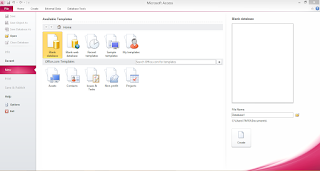Membuat Database dan Tabel Aplikasi Kasir dengan Visual Basic .NET ~ Selamat Pagi, Siang, Sore, Malam Sobat helmyntest. Akhirnya gw bisa ngeblog lagi setelah sekian lama menjalani kesibukan perkuliahan @_@ Oke sob, Setelah Sebelumnya Gw ngeshare Membuat Form Menu Utama Aplikasi Kasir Dengan VB 2013 dalam Membuat Aplikasi Kasir Dengan VB 2013 Kali ini Gw mau share lanjutannya sesuai judul postingan yaitu Membuat Database dan Tabel Aplikasi Kasir dengan Visual Basic .NET. Jika soabat belum mengikuti tahap sebelumnya, Gw sarankan Sobat untuk mengikutinya karena jika tidak sobat akan kesulitan di tahap selanjutnya.
Tahap Sebelumnya :
Dalam tahapan ini, kita akan menggunakan Database Access 2010. Jika sobat menggunakan Office 2007 atau 2013 sobat bisa mengikutinya karena extension pada Access 2010 sama saja yaitu .accdb
Berikut langkahnya :
Buka Microsoft Access 2010 pada komputer sobat
Gambar dibawah adalah tampilan awalnya :
Pada sebelah kanan bawah, buatlah nama database DBKSR.accdb
kemudian masukan pada folder bin\debug project aplikasi kasir sobat
Kemudian sobat Klik Create
Kemudian buatlah Tabel dengan nama : TBL_KASIR seperti gambar dibawah :
Jika sudah untuk persiapan Form Login yang akan kita buat. masukan data pada TBL_KASIR seperti gambar dibawah ini :
Kemudian Close
Jika sudah mengikuti langkah diatas sobat telah sukses membuat database dan tabel yang nantinya digunakan dalam membuat Aplikasi Kasir VB Net 2013.
Silahkan ikuti tutorial selanjutnya sob.
source: blog.belajarvb.com